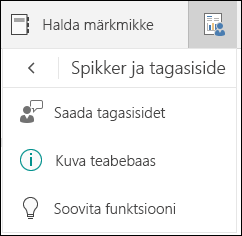OneNote'i klassimärkmiku tööriistad Windows 10 võimaldavad haridustöötajatel aega säästa ja klassimärkmike abil veelgi tõhusamalt töötada.
Funktsioonide hulka kuuluvad:
-
Lehtede või uute jaotiste kiire ja hõlbus jagamine õpilastele
-
Õpilastööde järjestikune läbivaatus (nt ülesanded või õppetestid)
-
Õppurite loendis liikumine ja õpilaste märkmike sirvimine
-
Kasulike professionaalse arengu ja kogukonna ressursside andmine
Klassimärkmiku vahekaart
Kui teil on kooli Microsoft 365 tellimuses haridustöötaja litsents või kui teil on klassimärkmiku haldusõigused, kuvatakse oneNote'is vahekaart Klassimärkmik Windows 10 jaoks.

Vahekaardi käsitsi sisselülitamiseks avage Sätted > Suvandid ja määrake klassimärkmiku tööriistade väärtuseksSees.
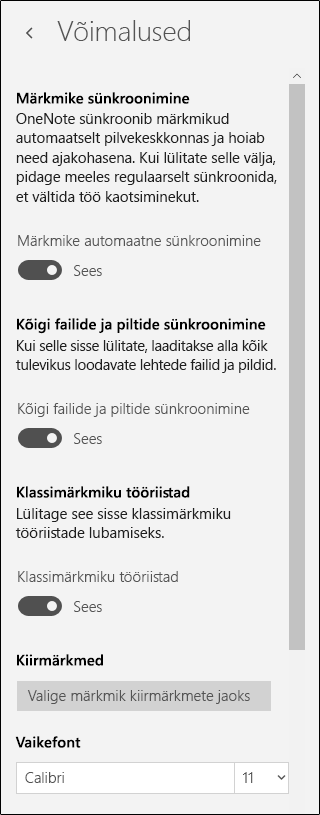
Lehe levitamine õppuritele
Õppuritele ülesande, kodutöö, teabelehe või muu ressursi levitamiseks kasutage käsku Jaga lehte.
-
Alustades OneNote'i lehelt, mida soovite levitada, valige Jaga lehte. Klassimärkmiku mis tahes jaotises saate lehti levitada.
-
Valige jaotis, millesse leht kopeerida. Iga õpilane saab selle lehe koopia omaette jaotisest.
-
Valige Jaga.
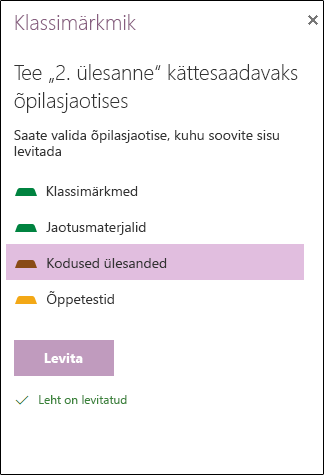
Uue jaotise levitamine õpilastele
Uue jaotise levitamise abil saate luua iga õppuri klassimärkmikus uue tühja jaotise.
-
Valige Jaga uut jaotist.
-
Sisestage uue jaotise nimi.
-
Valige Jaga.
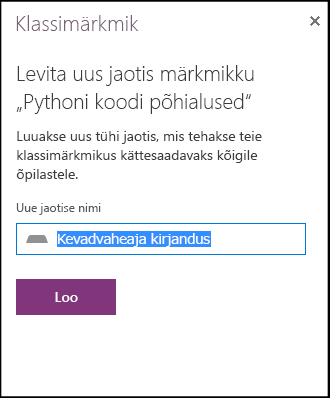
-
Uue jaotise sisuga täitmiseks kasutage käsku Jaga lehte.
Õpilastööde läbivaatamine ja hindamine
Kui õppurid klassimärkmikes tööd lõpetavad, saab õpetaja tagasisidet vaadata ja anda isegi siis, kui ta klassiruumis pole.
-
Valige klassimärkmikus Õpilastööde läbivaatus.
-
Kõigi sellele jaotisele jaotatud lehtede loendi kuvamiseks valige jaotis (nt Kodutöö).
-
Valige leht, mille soovite läbi vaadata, ja seejärel valige õppurite loendist oma töö ülevaatamiseks.
Näpunäide.: Õpilasi saab sortida eesnime või perekonnanime järgi, et need oleksid teie hinderaamatuga vastavuses.
Klassimärkmiku haldamine
Õppurite või haridustöötajate lisamiseks või eemaldamiseks looge uued klassimärkmikud või hallake olemasolevaid klassimärkmikke. Klassimärkmiku tööriistad OneNote’i veebirakendus viivad teid teisele veebisaidile. Klassimärkmiku rakenduse käivitamiseks rakenduses Microsoft 365 valige mõni neist ja järgige selles rakenduses kuvatavaid juhiseid.

Haridustöötajate ressursid
Jaotise Professionaalse arengu nupud avavad järgmised lingid.
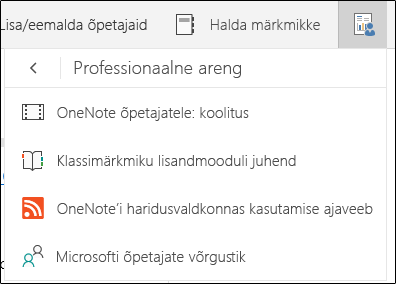
-
Klassimärkmiku lisandmooduli juhend (mida loete praegu)
Klassimärkmiku tööriistade toimimise kohta tagasiside saatmiseks kasutage jaotist Spikker ja tagasiside . Kui valite Saada tagasisidet, avaneb teie vaikemeiliprogramm, mis on valmis meile meilisõnumi saatma.